Configurando um Menu de atendimento
Siga os passos a seguir para criar um menu de atendimento:
- Acesse o painel Pabx Virtual.
- Agora clique na opção Atendimento -> Menu de atendimento;
- Em seguida, clique em Configurar Novo.
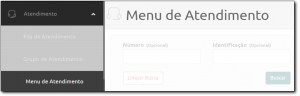
- Preencha os seguintes campos do primeiro passo “Informação”:
- Número: Informe um número de Ramal para seu Menu.
- Identificação: Insira um Nome para seu Menu.
- Som do menu: Selecione um arquivo de som desejado para seu Menu.
- Status do Menu de Atendimento: Marque como “Ativado”.
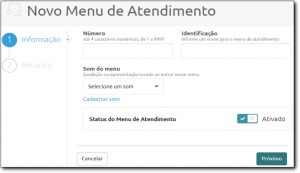
- Clique em Próximo.
- No próximo passo, você terá que escolher entre as opções “Por ramal” e “Por opção numérica.
Menu de atendimento por ramal
- O menu de atendimento por ramal permite que o usuário disque direto o número de um ramal específico. Exemplo de saudação: Disque o ramal desejado.
- Para configurar esse tipo de ramal, após ter preenchido todas as informações no primeiro passo, no segundo selecione a opção Por ramal e depois informe o ramal que a ligação será direcionada após a reprodução do áudio.
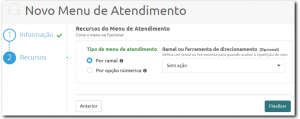
- Então é só clicar em Finalizar.
Menu de atendimento por opção numérica
- O menu de atendimento por opção numérica permite a sincronização com sua mensagem de saudação.
- Exemplo de saudação: Tecle [1] para recepção, [2] para administrativo.
- No segundo passo, selecione a opção Por opção numérica.
- Repetição do som: informe a quantidade de vezes que o arquivo de som será reproduzido.
- Ramal ou Ferramenta de Direcionamento: Informe um ramal de Transbordo caso nenhuma opção seja digitada em até 10 segundos.
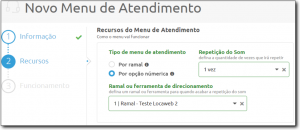
- Logo abaixo, você poderá configurar as opções numéricas.
- Você pode definir o horário de atendimento de cada uma.
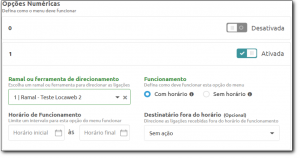
- Clique e em Próximo.
- Neste passo você determina o horário e dia de funcionamento do menu de atendimento.
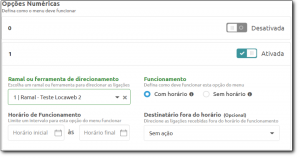
- Clique em Finalizar para concluir a configuração do Menu de atendimento.
- Não esqueça de clicar em Aplicar para concluir as alterações.
Incluindo menu ao número de acesso.
· Para que o Menu de atendimento funcione corretamente é necessário que seja vinculado a um Número de acesso.
- Acesse o painel de administração do PABX, clique na opção Número Virtual (DDR) > Lista de números.
- Localize o número desejado e clique abaixo em Vincular. Caso já esteja vinculado a outro ramal, é só clicar no ícone de “X” que vai aparecer na frente. Feito isso, você pode vincular à nova configuração.
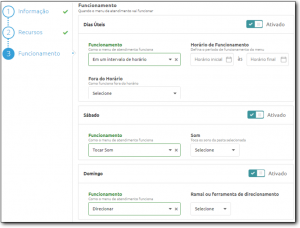
- Agora é só selecionar o menu de atendimento que você acabou de criar.
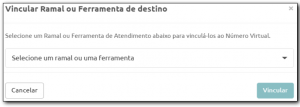
- Como sempre, não esqueça de clicar em Aplicar para concluir as alterações.
Atenção!
Sempre que você realizar qualquer alteração em seu painel PABX, é necessário clicar em Aplicar as mudanças pendentes para que as alterações sejam aplicadas em nossos servidores.

